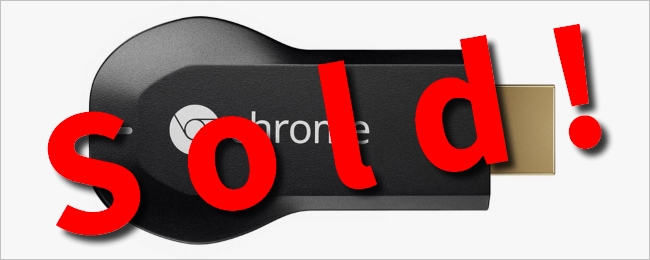Google adoră să le permită oamenilor să încerce actualizări ale acestuiaproduse înainte de a le elibera în masă. Dacă sunteți unul dintre cei care saltează pe fiecare versiune beta (sau alfa!) Pe care o puteți găsi, acum puteți face același lucru pe Chromecast.
LEGATE DE: Cum să eliminați notificările Android de pe Chromecast din rețeaua de telefon
Practic, Google are un program de previzualizare pentruUtilizatorii de Chromecast - atât Chromecasturi de primă, cât și de a doua generație - care le vor permite utilizatorilor să acceseze funcții noi înainte de a fi disponibile pentru toți ceilalți. Este ca și cum ai fi un tester beta - vei vedea ce se întâmplă în culise, iar Google primește un cadru de referință cu privire la modul în care funcționează aceste noi funcții și dacă există vreo problemă de rezolvat.
Desigur, există o altă față a acelei monede: acesta este teritoriul beta. Asta înseamnă că unele lucruri pot să nu funcționeze corect, blocările pot fi mai frecvente sau orice alt număr de lucruri negative. Este o afacere cu un risc-recompensă, dar dacă ești cool cu asta, cred că merită. Iată cum să o configurați.
Cu televizorul pornit (pentru ca Chromecastul să fie activ), treceți în aplicația Google Home. Rețineți că această aplicație a fost numită „Chromecast” și „Google Cast”, dar de atunci a fost modificată.
Accesați meniul atingând butonul din colțul din stânga sus. Apoi atingeți opțiunea „Dispozitive”.


În meniul dispozitivelor, găsiți Chromecastul pe care l-ați doridoriți să vă înscrieți în programul de previzualizare, apoi atingeți butonul de depășire cu trei puncte din colțul din dreapta sus al imaginii de fundal a dispozitivului respectiv. De aici, atingeți „Setări”.


Opțiunea de jos din secțiunea „Informații despre dispozitiv” ar trebui să citească „Previzualizați programul”. Atingeți asta.

Următorul ecran cu practic arată o scurtă descriere a programului de previzualizare - atingeți butonul „Alăturați-vă programului” pentru a intra în acțiune.
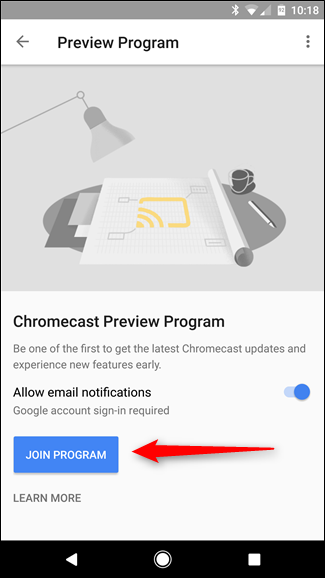
O fereastră pop-up vă va informa că sunteți în dosar și că veți primi un e-mail atunci când au fost instalate noi actualizări de previzualizare pe Chromecast.

Dacă vreți vreodată să părăsiți programul, mergeți înapoi în acest meniu și atingeți butonul „Părăsiți programul”. Ușor de țăran.